Ako pridať do dokumentov Wordu a PDF vlastnoručný podpis
Mnoho používateľov tápe, pokiaľ chce do digitálnych dokumentov, ktoré sú ekvivalentom tých papierových, pridávať fyzický vlastnoručný podpis. Je celkom bežné, že nepodpísaný dokument si vytlačia, podpíšu a následne znova naskenujú do digitálnej podoby.
Vhodnejšie riešenie je ručný podpis vložiť do dokumentu priamo a otravnú a zbytočnú tlač dokumentu si odpustiť.
V základe sa to dá vykonať dvoma rozličnými spôsobmi. Buď podpis fyzicky rovno napíšete do dokumentu virtuálnym perom, alebo ho doň vložíte ako pripravený obrázok z naskenovaného súboru.
Priame napísanie vášho podpisu je vhodné v prípade, že používate notebook a touchpad, pričom máte k dispozícii aspoň provizórne dotykové pero (napríklad ušná vatová tyčinka, zabalená kompletne do alobalu). Bez týchto potrieb táto metóda nie je vhodná, pretože váš podpis vykonaný len pohybom myši alebo prsta bude mať zrejme od správnej podoby ďaleko (i keď vám, pravdaže, nič nebráni to skúsiť).
Ak máte potrebné prvky k dispozícii, otvorte do ...
Článok je uzamknutý
Prihlásiť pomocou členstva NEXTECH
Zobrazit Galériu
Článok je uzamknutý
Pokračovanie článku patrí k prémiovému obsahu pre predplatiteľov. S digitálnym predplatným už od 10 € získate neobmedzený prístup k uzamknutému obsahu na celý rok. Objednať si ho môžete TU. Ak ho už máte prihláste sa TU
Prihlásiť pomocou členstva NEXTECH